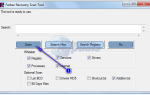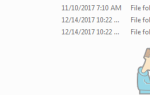Ошибка 0x80072EFD — это ошибка активации, которая теперь наблюдается в Office 365 и 2016 и перенесена с предшествующих версий, просто означает, что Office нельзя активировать. Существуют различные причины, по которым эта ошибка может возникать, например, если дата и время в вашей системе неверны, в качестве меры безопасности серверы отклонят любые запросы, поступающие от вашей системы, чтобы удовлетворить и принять запрос на активацию, ее также можно вызвать, если ваш брандмауэр или антивирус поднял ложный флаг, чтобы отклонить исходящие соединения с сервером активации Microsoft или, если по каким-либо другим причинам ваша система не может установить соединение.
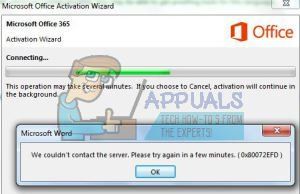
В этом руководстве мы расскажем вам о методах, которые ранее использовались для решения этой проблемы рядом пользователей.
Способ 1: обновить дату и время
Первый шаг — проверить правильность настроек даты и времени в Windows. Если проблема синхронизации, которая привела к ошибке 0x80072EE2, связана с временем и датой, Office должен активироваться без проблем после того, как он был установлен правильно.
Способ 2: общедоступный DNS
Другой способ решить проблему или, по крайней мере, изолировать проблему, чтобы быть уверенным, что ошибка не является результатом сетевых проблем, — это использовать общедоступный DNS. В этой статье мы будем использовать Google DNS. Для этого просмотрите шаги на DNS_PROBE_FINISHED_NXDOMAIN
Метод 3: Командная строка
Выполнение нескольких команд может потенциально решить проблему, особенно если ваш IP-адрес получен автоматически от вашего интернет-провайдера. Чтобы открыть среду, в меню «Пуск» найдите CMD нажмите, чтобы запустить командную строку Windows CMD. Выполните описанный шаг, чтобы решить проблему.
Нажмите Начните тип CMD и щелкните правой кнопкой мыши CMD из результатов поиска и выберите Запустить от имени администратора. В открывшемся черном окне командной строки введите:
ipconfig / release
С последующим:
ipconfig / flushdns
ipconfig / renew
Закройте командную строку и попробуйте снова установить Office. Вы можете перезагрузить компьютер, если он не работает сразу.
Способ 4: отключить антивирус и брандмауэр
Выключите антивирус и брандмауэр, щелкнув правой кнопкой мыши его значок на панели задач и отключив или деактивировав его, и повторите попытку.
Способ 5: активировать по телефону
Если перечисленные методы не работают, попробуйте позвонить по телефону, чтобы активировать Microsoft Office 2016 / Office 365. Следуйте инструкциям, прилагаемым к вашему программному пакету.
Способ 6: сбросить Windows
Если все методы потерпели неудачу, то решением будет перезагрузка вашего компьютера. После этого все должно работать как положено. Чтобы сбросить настройки компьютера, проведите от правого края экрана, коснитесь настройки, а затем нажмите Изменить настройки ПК -> Нажмите Обновить и восстановление, а затем нажмите восстановление. Под Удалить все а также переустановить Windows, нажмите Начать. Следуйте инструкциям на экране, чтобы завершить процесс. После этого установка Office должна работать нормально.